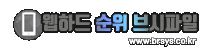PC 프로세스 정리방법 및 리뷰입니다.
페이지 정보

본문
PC의 프로세스 정리는 컴퓨터의 성능을 최적화하고 효율을 높이는 데 중요한 작업입니다.
여기서는 프로세스 정리방법과 리뷰를 단계별로 설명하겠습니다.
### 1. 프로세스 정리 방법
#### 1.1. 작업 관리자 활용
- **작업 관리자 열기**: Ctrl + Shift + Esc 또는 Ctrl + Alt + Delete를 눌러 '작업 관리자'를 선택합니다.
- **프로세스 탭**: 현재 실행 중인 프로세스를 확인합니다. CPU, 메모리, 디스크 사용량 등을 기준으로 정렬할 수 있습니다.
- **불필요한 프로세스 종료**: 필요 없는 프로세스를 선택하고 '작업 끝내기'를 클릭하여 종료합니다.
다만, 시스템 작업이나 중요 프로그램은 종료하지 않도록 주의합니다.
#### 1.2. 시작 프로그램 관리
- **시작 프로그램 설정**: 작업 관리자에서 '시작 프로그램' 탭으로 이동합니다.
- **불필요한 프로그램 비활성화**: 자주 사용하지 않는 프로그램을 선택하고 '사용 안 함'으로 설정하여 부팅 시 자동 실행되지 않도록 합니다.
#### 1.3. 디스크 정리
- **디스크 정리 도구 사용**: Windows 검색 메뉴에서 '디스크 정리'를 검색하여 실행합니다.
- **정리할 파일 선택**: 시스템 파일, 임시 파일, 휴지통 파일 등을 선택하여 삭제합니다.
#### 1.4. 시스템 최적화 도구 사용
- **안전한 프로그램 설치**: CCleaner, Advanced SystemCare와 같은 신뢰할 수 있는 시스템 최적화 프로그램을 사용하여 정리 및 최적화를 진행합니다.
- **정기적인 스캔 및 정리**: 주기적으로 프로그램을 실행하여 불필요한 파일과 레지스트리를 정리합니다.
#### 1.5. 업데이트 및 드라이버 관리
- **운영체제 업데이트**: Windows Update를 통해 최신 OS 및 보안 패치를 적용합니다.
- **드라이버 체크**: 장치 관리자를 열어 하드웨어 드라이버를 최신 상태로 유지합니다.
### 2. 프로세스 정리 리뷰
#### 2.1. 장점
- **성능 향상**: 불필요한 프로세스와 시작 프로그램을 정리하면 부팅 속도가 빨라지고 응답성이 향상됩니다.
- **저장 공간 확보**: 디스크 정리를 통해 불필요한 파일을 삭제함으로써 저장 공간을 효과적으로 사용할 수 있습니다.
- **안정성 증가**: 시스템 최적화를 통해 프로그램 충돌이나 오류를 줄일 수 있습니다.
#### 2.2. 주의사항
- **중요 프로세스 종료 자제**: 시스템의 중요한 프로세스를 종료하면 시스템 불안정성을 초래할 수 있으므로 주의해야 합니다.
- **정리 후 재부팅**: 프로세스를 정리한 후 재부팅하여 변경 사항이 적용되도록 합니다.
- **정기적인 점검 필요**: 정리 작업은 일회성이 아닌 정기적으로 수행하여 지속적인 성능 유지를 할 필요가 있습니다.
### 3. 결론
PC 프로세스 정리는 컴퓨터의 성능을 유지하고 최적화하는 데 필수적인 작업입니다.
위의 방법들을 정기적으로 수행하면 좀 더 원활하고 빠른 PC 사용이 가능합니다.
시스템 관리를 예쁘게 해 주는 것은 장기적으로 여러분의 작업 효율성을 높이는 데 큰 도움이 될 것입니다.
여기서는 프로세스 정리방법과 리뷰를 단계별로 설명하겠습니다.
### 1. 프로세스 정리 방법
#### 1.1. 작업 관리자 활용
- **작업 관리자 열기**: Ctrl + Shift + Esc 또는 Ctrl + Alt + Delete를 눌러 '작업 관리자'를 선택합니다.
- **프로세스 탭**: 현재 실행 중인 프로세스를 확인합니다. CPU, 메모리, 디스크 사용량 등을 기준으로 정렬할 수 있습니다.
- **불필요한 프로세스 종료**: 필요 없는 프로세스를 선택하고 '작업 끝내기'를 클릭하여 종료합니다.
다만, 시스템 작업이나 중요 프로그램은 종료하지 않도록 주의합니다.
#### 1.2. 시작 프로그램 관리
- **시작 프로그램 설정**: 작업 관리자에서 '시작 프로그램' 탭으로 이동합니다.
- **불필요한 프로그램 비활성화**: 자주 사용하지 않는 프로그램을 선택하고 '사용 안 함'으로 설정하여 부팅 시 자동 실행되지 않도록 합니다.
#### 1.3. 디스크 정리
- **디스크 정리 도구 사용**: Windows 검색 메뉴에서 '디스크 정리'를 검색하여 실행합니다.
- **정리할 파일 선택**: 시스템 파일, 임시 파일, 휴지통 파일 등을 선택하여 삭제합니다.
#### 1.4. 시스템 최적화 도구 사용
- **안전한 프로그램 설치**: CCleaner, Advanced SystemCare와 같은 신뢰할 수 있는 시스템 최적화 프로그램을 사용하여 정리 및 최적화를 진행합니다.
- **정기적인 스캔 및 정리**: 주기적으로 프로그램을 실행하여 불필요한 파일과 레지스트리를 정리합니다.
#### 1.5. 업데이트 및 드라이버 관리
- **운영체제 업데이트**: Windows Update를 통해 최신 OS 및 보안 패치를 적용합니다.
- **드라이버 체크**: 장치 관리자를 열어 하드웨어 드라이버를 최신 상태로 유지합니다.
### 2. 프로세스 정리 리뷰
#### 2.1. 장점
- **성능 향상**: 불필요한 프로세스와 시작 프로그램을 정리하면 부팅 속도가 빨라지고 응답성이 향상됩니다.
- **저장 공간 확보**: 디스크 정리를 통해 불필요한 파일을 삭제함으로써 저장 공간을 효과적으로 사용할 수 있습니다.
- **안정성 증가**: 시스템 최적화를 통해 프로그램 충돌이나 오류를 줄일 수 있습니다.
#### 2.2. 주의사항
- **중요 프로세스 종료 자제**: 시스템의 중요한 프로세스를 종료하면 시스템 불안정성을 초래할 수 있으므로 주의해야 합니다.
- **정리 후 재부팅**: 프로세스를 정리한 후 재부팅하여 변경 사항이 적용되도록 합니다.
- **정기적인 점검 필요**: 정리 작업은 일회성이 아닌 정기적으로 수행하여 지속적인 성능 유지를 할 필요가 있습니다.
### 3. 결론
PC 프로세스 정리는 컴퓨터의 성능을 유지하고 최적화하는 데 필수적인 작업입니다.
위의 방법들을 정기적으로 수행하면 좀 더 원활하고 빠른 PC 사용이 가능합니다.
시스템 관리를 예쁘게 해 주는 것은 장기적으로 여러분의 작업 효율성을 높이는 데 큰 도움이 될 것입니다.
- 다음글이미지으로 동영상 만들기 방법 및 리뷰입니다. 25.05.23
댓글목록
등록된 댓글이 없습니다.